Hur man hittar servicetaggen på en bärbar dator med Windows 10

Om du är på marknaden för en bärbar dator med Windows 10 kommer du att gå igenom många och många olika tillverkare. Samma tillverkare kommer att ha gott om
När du tar emot varor från en leverantör kan du registrera kvittot med QuickBooks 2013. Du gör vanligtvis detta när du vill registrera mottagandet av en vara redan innan du får en faktura för varan.
Till exempel, i alla företag med lager, vill du veta exakt hur mycket lager du har i ditt lager eller på ditt butiksgolv. Du vill inte vänta med att justera dina lagerposter för dessa inköp tills du får fakturan från leverantören. I det här scenariot registrerar du när du tar emot föremål.
Följ dessa steg för att registrera varukvitton:
Välj kommandot Leverantörer→ Ta emot objekt.
QuickBooks visar fönstret Skapa artikelkvitton.
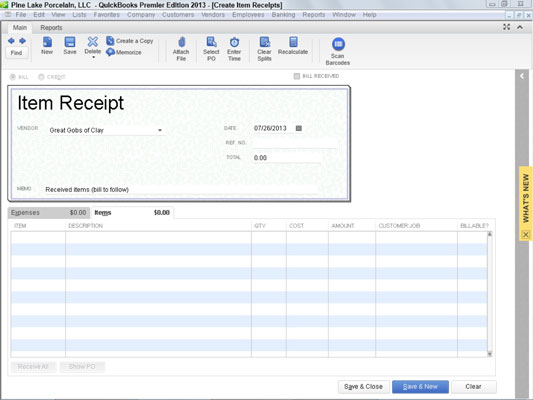
Välj den leverantör som du tar emot varor från i listrutan Leverantör.
Välj alla inköpsorder som du tar emot artiklar på.
Om det finns öppna inköpsorder för leverantören visar QuickBooks en meddelanderuta. Meddelanderutan frågar om du vill ta emot varor mot en av de öppna beställningarna. Om artiklarna som du får är artiklar som du ställer in på en inköpsorder klickar du på Ja.
När QuickBooks visar dialogrutan Öppna inköpsorder — dialogrutan visar endast öppna inköpsorder — välj den som beställde varorna du nu får och klicka sedan på OK. QuickBooks fyller i fliken Artiklar i fönstret Skapa artikelkvitton genom att använda informationen från inköpsordern.
Denna automatiska datainmatning av inköpsorderinformation bör spara tid om varorna du tar emot matchar varor på inköpsordern.
Bekräfta mottagningsdatumet.
Använd fältet Datum för att bekräfta datumet för mottagandet. Precis som med datumfältet på andra platser i QuickBooks, skriv in datumet i formatet mm/dd/åååå. Eller så kan du klicka på knappen Kalender som visas till höger om fältet Datum och välja datum från popup-kalendern som QuickBooks visar.
Använd rutan Totalt för att identifiera det totala värdet av den mottagna beställningen, om tillgänglig.
QuickBooks beräknar denna summa åt dig genom att lägga ihop de individuella varukostnaderna, så att du kan vänta till senare.
(Valfritt) Använd ett referensnummer.
Du kan använda Ref. Nr-fält för att ange ett referensnummer. Du kanske till exempel vill referera till leverantörens ordernummer.
(Valfritt) Ange en memobeskrivning.
Beskriv de mottagna föremålen.
Använd fliken Artiklar för att identifiera artiklarna som du har tagit emot. Fliken Artiklar i fönstret Skapa artikelkvitton liknar och fungerar som fliken Artiklar i fönstret Skapa inköpsorder.
Beskriv eventuella relaterade utgifter.
Fliken Kostnader i fönstret Skapa artikelkvitton fungerar som fliken Utgifter i fönstret Skriv kontroller.
Klicka antingen på Spara & Stäng eller Spara & Ny för att spara kvittoobjektet.
Om du klickar på knappen Spara och stäng, sparar QuickBooks din produktkvittoinformation och stänger fönstret Skapa artikelkvitton. Om du klickar på knappen Spara och ny, sparar QuickBooks informationen om artikelkvitto och visar en ny, ren, rensad version av fönstret Skapa artikelkvitton. Du kan sedan använda fönstret för att beskriva kvitton för någon annan uppsättning artiklar.
Om du är på marknaden för en bärbar dator med Windows 10 kommer du att gå igenom många och många olika tillverkare. Samma tillverkare kommer att ha gott om
Om du har upptäckt att du använder Microsoft Teams men inte kan få den att känna igen din webbkamera, är det här en artikel du behöver läsa. I den här guiden har vi
En av begränsningarna med onlinemöten är bandbredd. Inte alla onlinemötesverktyg kan hantera flera ljud- och/eller videoströmmar samtidigt. Appar måste
Zoom har blivit det populära valet det senaste året, med så många nya människor som jobbar hemifrån för första gången. Det är särskilt bra om du måste använda
Chattapplikationer som används för produktivitet behöver ett sätt att förhindra att viktiga meddelanden går förlorade i större, längre konversationer. Kanaler är en
Microsoft Teams är avsett att användas inom en organisation. Generellt sett ställs användare in över en aktiv katalog och normalt från samma nätverk eller
Så här söker du efter Trusted Platform Module TPM-chip på Windows 10
Microsoft Teams är en av många appar som har sett en stadig ökning av antalet användare sedan arbetet har flyttat online för många människor. Appen är ett ganska robust verktyg för
Microsoft Office har för länge sedan gått över till en prenumerationsbaserad modell, men äldre versioner av Office, dvs. Office 2017 (eller äldre) fungerar fortfarande och de
Hur man installerar Zoom-videokonferensappen på Linux








